Tips para la Grabación de TV
- 1. DVR para Grabación de TV+
- 2. Grabar Cable TV+
-
- 3. Grabar Live TV+
-
- 4. Grabar Pantalla+
- 5. Otros Tips para la Grabación de TV+
-
Los mejores grabadores de pantalla para TV en Mac o Windows de 2025
Por Manuel Gonzalez • 2025-06-19 09:55:02 • Soluciones
¿Alguna vez sintió la necesidad de correr al mercado y tomar un Grabador de pantalla para TV y así poder grabar tu programa de televisión o película favorita que está programada para transmitirse? Si es así, vale la pena mencionar que no tiene que comprar esos DVR costosos y discos duros gigantes solo para grabar su televisor.
Aquí aprenderás cómo grabar pantallas de televisión usando algunos de los mejores programas de grabación de pantalla para TV con la menor cantidad hardware.
- Parte 1. El mejor grabador de pantalla para Mac/Windows
- Parte 2. Otros 5 grabadores de pantalla para TV Shows
Parte 1: El mejor grabador de pantalla para Mac/Windows
Comencemos con la grabadora de pantalla de TV más buscada en 2020/2021 – Wondershare UniConverter. Con este programa de escritorio, disfrutarás de una plataforma sencilla y divertida para grabar archivos de audio y video con una calidad sin pérdidas. La función de grabación de pantalla te permite capturar programas de TV en modo de pantalla completa o personalizado. También puedes agregar anotaciones como textos y formas, narraciones de voz y el importantísimo efecto Picture in Picture (PIP) mientras grabas. Y lo mejor de todo es que los usuarios pueden retocar sus programas de TV capturados cortando, recortando, comprimiendo y más.
 Wondershare UniConverter - Mejor convertidor de video para Mac/Windows
Wondershare UniConverter - Mejor convertidor de video para Mac/Windows

- Graba programas de TV de alta calidad en computadoras en modo de pantalla completa o personalizado.
- Captura la pantalla del escritorio de tu PC y da efectos PIP, narraciones de voz y audio del sistema.
- Aplica anotaciones atractivas como formas, líneas, flechas, dibujos, textos y más mientras grabas.
- Permite a los usuarios preestablecer la velocidad de fotogramas, la calidad y el formato de destino antes de grabar.
- Convierte el video grabado a MP3, MP4, MOV, M4A, FLAC, FLV, F4A, OGG, VOB y otros formatos de video / audio.
- Edita el clip grabado cortando, rotando, comprimiendo, recortando, agregando marcas de agua y más.
- La mejor grabadora para pantalla de TV en Mac OS X 10.9+ (Catalina incluido) & Windows 10/8/7.
A continuación se muestra cómo grabar un programa de TV en Mac / Win usando Wondershare UniConverter:
Paso 1Inicia el grabador de pantalla.
Después de instalar y ejecutar Wondershare UniConverter, presione en la pestaña de Grabador de pantalla, luego presiona en el botón Videocámara. El grabador de pantalla se iniciará inmediatamente.
![]()
Paso 2Selecciona el área de grabación perfecta.
¿Quieres capturar la pantalla del escritorio en Pantalla completa o en modo Personalizado? Inicia el programa de TV, luego abre el menú Modo grabación para elegir un área de captura. Una forma más sencilla es arrastrar el recortador para que se ajuste a un área de captura específica.
![]()
Paso 3Configura tus ajustes de grabación.
A veces, es posible que desees grabar el programa de televisión con tus narraciones de voz, audio del sistema y un efecto PIP o superposición de video. En este caso, elije el dispositivo correcto debajo del menú de Micrófono, Audio del sistema y Webcam.
![]()
Después de eso, abre el Ajustes, luego configure la velocidad de fotogramas, la carpeta de destino, la calidad de salida y el formato de archivo. Puedes exportar el video grabado a archivos FLV, AVI o MP4.
![]()
Paso 4Empieza a grabar el programa de televisión.
¿Está todo claro y listo? Si es así, presiona el botón REC para comenzar a grabar el video en tu computadora. Ahora busca la barra de tareas de grabación y ejecútela. Haz clic en el botón de Anotación para agregar textos, líneas, formas y dibujos a medida que grabas. Finalmente, presiona Detener para pre-visualizar y retocar el video grabado. ¡Es así de simple!
Parte 2: Otros 5 grabadores de pantalla para TV Shows
Además de Wondershare UniConverter, existen otras aplicaciones de software de grabación de pantalla para TV con las que puedes probar en las que se incluyen:
OBS Studio
Es un programa de escritorio que te permite grabar total o parcialmente la pantalla de tu computadora. Con un editor incorporado, puedes editar el metraje capturado para que se adapte mejor a tus necesidades.
Pros
● Gratis y de código abierto
● Disponible para Windows, Mac y Linux
● Permite la transmisión en vivo en varias plataformas
Contras
● No se puede utilizar como aplicación de posproducción estándar de la industria
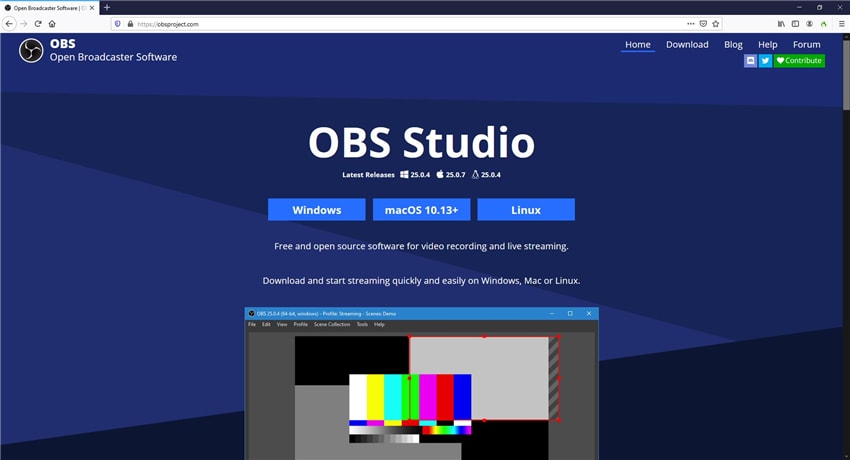
Apowersoft Unlimited
Apowersoft Unlimited, es un conjunto completo de múltiples productos bajo un mismo techo, también puedes transmitir la pantalla de tus dispositivos iOS y Android al monitor de tu computadora.
Pros
● Puede usarse como una grabadora de pantalla completa
● La suite viene con editor y conversor de video.
Contras
● Viene con un plan de suscripción renovable anualmente
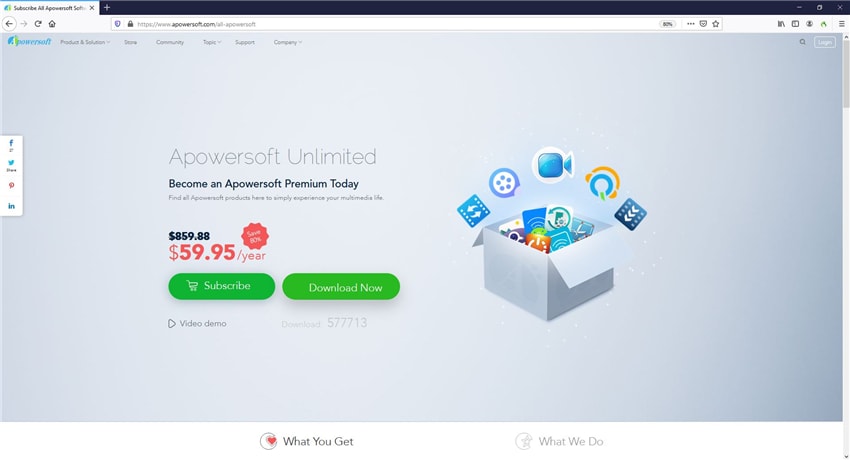
Screencast-O-Matic
Es un grabador de pantalla en línea basado en la web, Screencast-O-Matic, se puede usar en cualquier computadora siempre que esté conectada a Internet. La herramienta puede capturar la pantalla de tu computadora y la cámara web para crear videos educativos o grabar programas de televisión.
Pros
● Se puede utilizar de forma gratuita.
Contras
● Ofrece herramientas de edición avanzadas solo para los miembros pagos
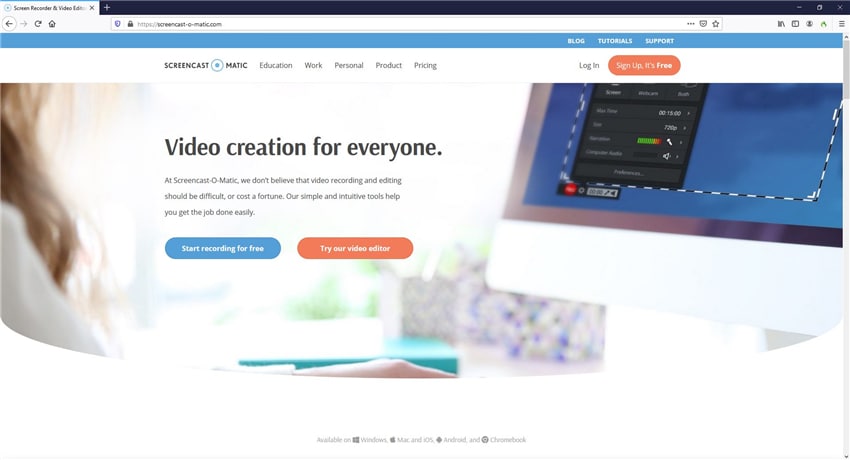
AceThinker
AceThinker es otro grabador de pantalla en línea que se puedes utilizar a través de un navegador web en cualquier computadora. La herramienta puede guardar las filmaciones en archivos MP4 o MOV y te permite cargar las grabaciones en YouTube, Dropbox o Google Drive.
Pros
● De uso gratuito
Contras
● Requiere suscripción paga para programar la grabación
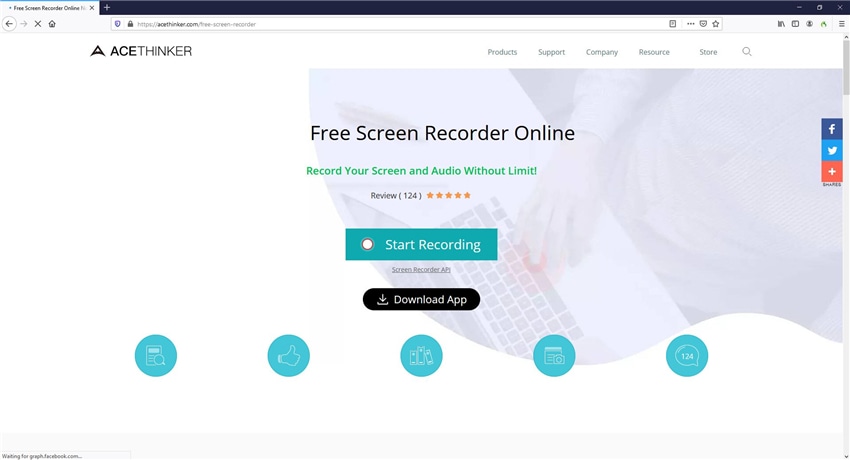
ScreenFlow
Un software de grabación de pantalla de TV eficiente para Mac e iOS, ScreenFlow tiene una biblioteca incorporada de plantillas para ayudarlo a agregar anotaciones, salidas, etc.
Pros
● Puedes grabar videos en resolución retina
Contras
● Disponible solo para dispositivos Mac e iOS
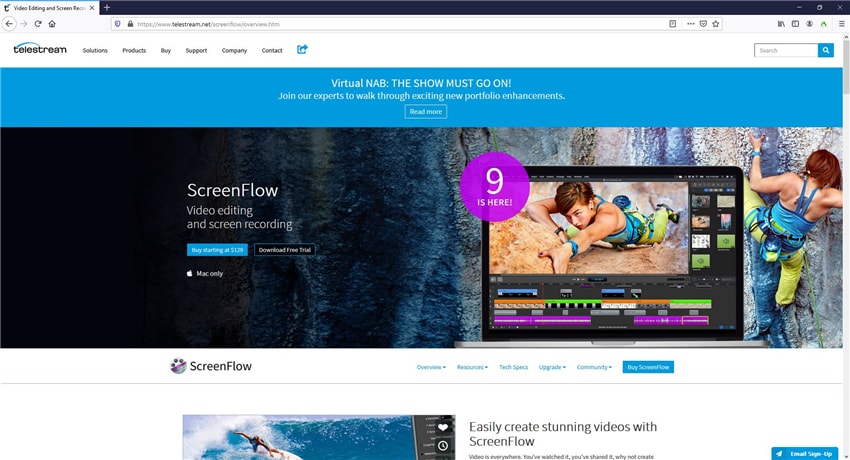
Conclusión
Tener una grabadora de pantalla de TV robusta es algo imprescindible en estos días, y puede ser un desafío encontrar la mejor herramienta que pueda satisfacer todas tus necesidades. Gracias a Wondershare UniConverter que te permite grabar la pantalla de la computadora con buena calidad y luego puede ayudarte a editar el metraje, agregar marcas de agua, insertar subtítulos, etc. para modificarlos según tu gusto.
- Cuáles son los mejores dispositivos de grabación de TV en 2025
- Mejor grabador de TV box: las 9 mejores formas de disfrutar programas de TV en 2025
- Las 5 mejores grabadoras de PVR para programas de TV en vivo en 2025
- Maneras fáciles de grabar programas de televisión en una computadora en 2025
- Todo lo que debe saber sobre la grabación de programas de televisión en Philo TV en 2025
- Cómo grabar programas de TV en un disco duro externo 2025
Manuel Gonzalez
staff Editor